今回はPythonからMySQLデータベースに接続し、データを更新したり取得する方法について解説します。
MySQL は無料で使える本格的なデータベースであり、商用利用も盛んにされていますので、仕事で必要に迫られるケースも多いと思います。
少し前までは mysqlclient が有名でしたが、Windowsではサポートされなくなっており、2024年9月においては
mysql-connector-python がよく使われています。
そこで、本記事では Windows上で mysql-connector-python を使って PythonからMySQLに接続する方法を、サンプルソース付きで解説致します。
「【 コピペでOK】9割の機能を網羅!PytonからMySQLを扱うクラスを作ってみました。」では、本記事の内容をもとに、MySQLで便利な自作クラスを紹介していますので、興味のある方は併せてご覧ください。

mysql-connector-python インストール
コマンドプロンプトから、pipコマンドで mysqlclientをインストールします。
pip install mysql-connector-python
mysql-connector-pythonの概要
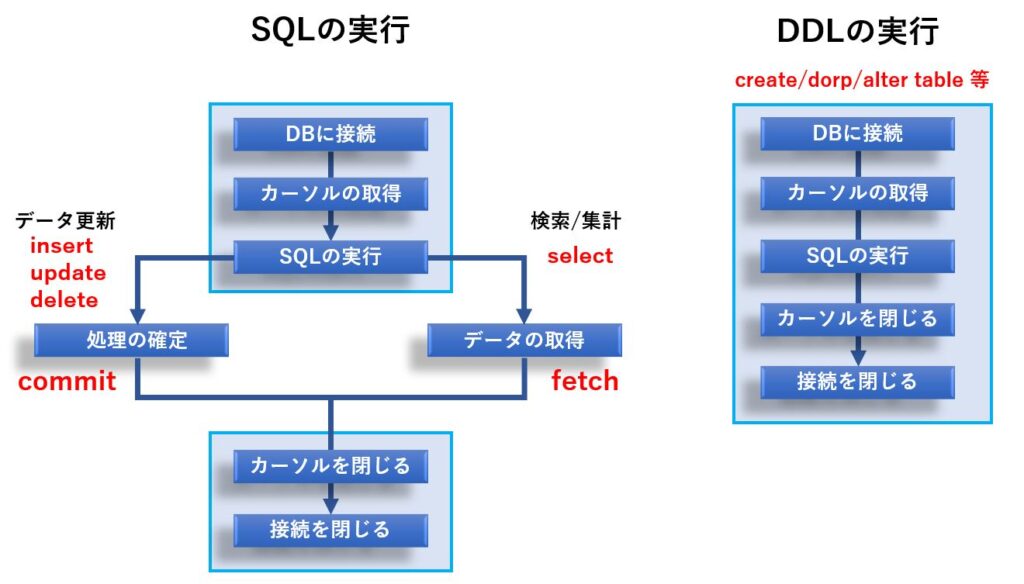
SQLやDDLを実行するための手順は、SQLite、Oracle、PostgreSQL など多くのデータベースと同様です。
尚、インストールは mysqlclient ですが、 import は MySQLdb なのでご注意ください。
import MySQLdb
mysql-connector-pythonの使い方
MySQL への接続
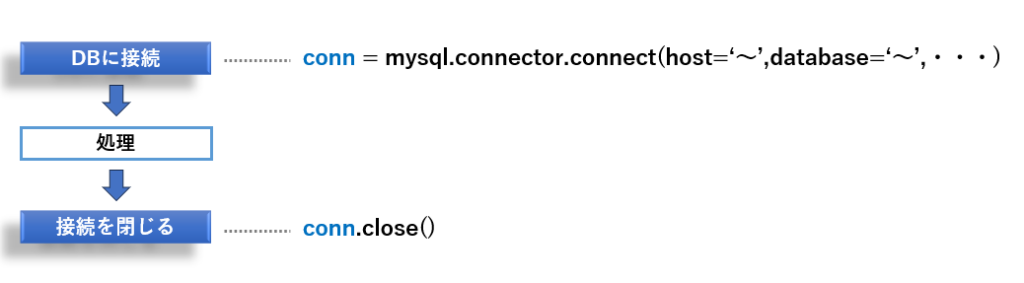
MySQLへの接続には、mysql.connector.connect メソッドに接続に必要な接続情報を引数として渡します。
また、処理が終れば close() メソッドを使って接続を切断しておきます。
# モジュールのインポート
import mysql.connector
# MySQLへの接続
conn = mysql.connector.connect(host='dbserver',user='mining', database='mining',password='mining')
# ~ここに処理を書く~
# MySQLへの接続を切断
conn.close()| 引数名 | 内容 | 補足説明 |
|---|---|---|
| host | サーバー名 | IPアドレス(例:192.168.0,110) 又はホスト名(例:'hoge') |
| database | データベース名 | |
| user | ユーザー名 | |
| password | パスワード | |
| port | ポート番号 | 省略時は3306が設定される |
他のDatabaseでは、接続文字列(接続情報を繋げて1つの文字列にしたもの)が使えるものも多いですが、mysql-connector-pythonは接続文字列をサポートしていません。
テーブルの作成と削除
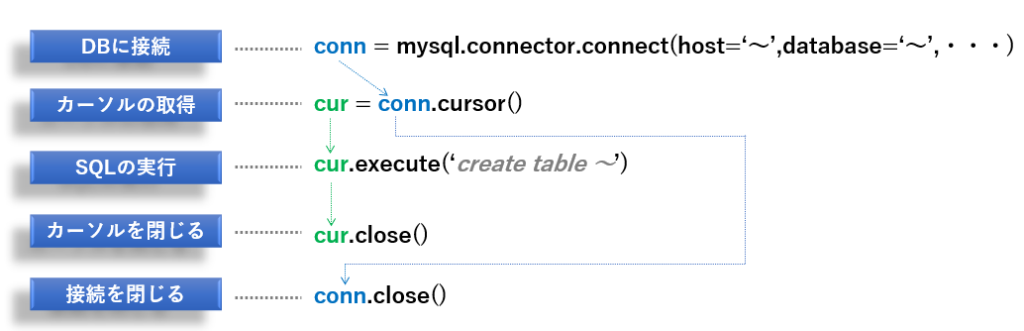
テーブルの作成や削除、インデックスの追加、カラム名の変更など、いわゆる定義系のSQL(DDL=Data Definition Language)は、execute メソッドを使います。
execute メソッドを使うには、DBに接続後にカーソルを取得する必要があるため、結果的に下記の様になります。
# MySQLへの接続
conn = mysql.connector.connect(host='dbserver',user='mining', database='mining',password='mining')
# カーソルを取得
cur = conn.cursor()
#任意のDDL(Createなど)を実行
cur.execute('~任意のDDL文~')
# カーソルとコネクションをクローズ(解放)
cur.close()
conn.close()例えば、新しいテーブルを作成する場合は、次のように記述します。
# モジュールのインポート
import mysql.connector
# MySQLへの接続
conn = mysql.connector.connect(host='dbserver',user='mining', database='mining',password='mining')
# create 文の作成
sql_statement = """
CREATE TABLE hoge (
id VARCHAR(5) NOT NULL,
name VARCHAR(20),
age INT,
create_date TIMESTAMP DEFAULT CURRENT_TIMESTAMP,
PRIMARY KEY (id)
);
"""
# カーソルを取得し、Select文を実行後、結果を取得する
cur = conn.cursor()
cur.execute(create_statement )
# カーソルとコネクションをクローズ(解放)
cur.close()
conn.close()テーブルを削除する場合は、sql_statement を次の内容に変更します。
sql_statement = """
DROP TABLE IF EXISTS hoge;
"""データの挿入と更新
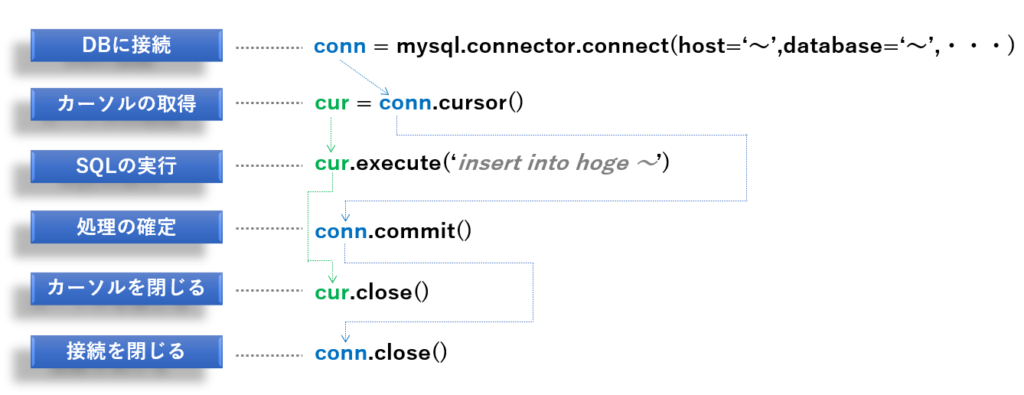
データを挿入する場合も基本的にはDDLと同じく、execute メソッドを使います。
異なるのは、データの更新を確定させるために、commitメソッドを呼ぶ必要があることです。これをしないと、いくらテーブルを更新しても結果が反映されません。
# モジュールのインポート
import mysql.connector
# MySQLへの接続
conn = mysql.connector.connect(host='dbserver',user='mining', database='mining',password='mining')
cur = conn.cursor()
# インサート文の実行
cur.execute("insert into hoge(id,name,age) values('A1001','山田',30)")
cur.execute("insert into hoge(id,name,age) values('A1002','鈴木',45)")
cur.execute("insert into hoge(id,name,age) values('A1003','斉藤',29)")
# 更新内容の確定(コミット)
conn.commit()
# カーソルとコネクションをクローズ(解放)
cur.close()
conn.close()executeの引数を update文 に換えると、指定した条件のデータを更新(アップデート)できます。
cur.execute("update hoge set age=50 where id='A1001'")検索(Select)と結果の取得
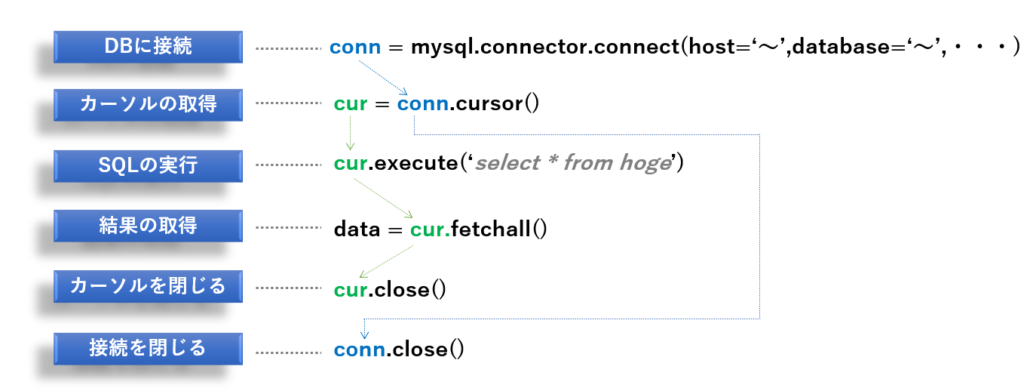
データを検索する場合も同様、execute メソッドを使います。
また、fetchall メソッドを使って検索結果を受け取ります。
# モジュールのインポート
mport mysql.connector
# MySQLへの接続
conn = mysql.connector.connect(host='dbserver',user='mining', database='mining',password='mining')
# カーソルを取得し、Select文を実行後、結果を取得する
cur = conn.cursor()
cur.execute('select * from hoge')
res = cur.fetchall()
# 取得した結果をプリント
print(res)
# カーソルとコネクションをクローズ(解放)
cur.close()
conn.close()fetchall は検索結果を全てメモリに読み込むため、大量のデータを受け取る場合はメモリ不足のエラーが発生します。
そのため、検索結果を1件づつ読み出す fetchoneメソッドや、指定した件数毎に結果を受け取れる fetchmanyメソッドが用意されています。
| 機能 | メソッド | 備考 |
|---|---|---|
| 全件取得 | fetchall() | リスト形式で全件を返す。 |
| 1件づつ取得 | fetchone() | データがあれば1件をタプル形式で返す。 データが無くなれば None を返す。 |
| 指定件数づつ取得 | fetchmany(件数) | データがあれば指定件数づつタプル形式で返す。 データが無くなれば None を返す。 |
以下は、fetchmany を使ったサンプルです。2件づつデータを読み取りながらループしていますが、書き方が2通りあるため、参考に載せておきます。
# モジュールのインポート
import mysql.connector
# MySQLへの接続
conn = mysql.connector.connect(
host='dbserver',
user='mining',
database='mining',
password='mining')
# カーソルを取得し、Select文を実行後、結果を取得する
cur = conn.cursor()
cur.execute('select * from hoge')
res = cur.fetchmany(2)
while res:
print(res)
res = cur.fetchmany(2)
# カーソルとコネクションをクローズ(解放)
cur.close()
conn.close()# モジュールのインポート
import mysql.connector
# MySQLへの接続
conn = mysql.connector.connect(
host='dbserver',
user='mining',
database='mining',
password='mining')
# カーソルを取得し、Select文を実行後、結果を取得する
cur = conn.cursor()
cur.execute('select * from hoge')
while True:
res = cur.fetchmany(2)
if res == []:
break
print(res)
# カーソルとコネクションをクローズ(解放)
cur.close()
conn.close()まとめ
今回は Python を使って MySQL に接続するために必要な mysql-connector-python のインストール方法 と、 MySQL に接続した後にデータの抽出や更新を行うための簡単なサンプルを紹介しまた。
Pythonのデータベース接続は、データベースの種類によってコネクションの部分が多少異なるものの、接続後の手順は同じです。
この記事がPythonで MySQL に接続するための参考になれば幸いです。








コメント